-
1. Gitを始めるにあたって
- 1.1 バージョン管理について
- 1.2 Gitの歴史
- 1.3 Gitとは何か?
- 1.4 コマンドライン
- 1.5 Gitのインストール
- 1.6 Gitの初回セットアップ
- 1.7 ヘルプの利用
- 1.8 まとめ
-
2. Gitの基本
- 2.1 Gitリポジトリの取得
- 2.2 リポジトリへの変更の記録
- 2.3 コミット履歴の表示
- 2.4 元に戻す操作
- 2.5 リモートでの作業
- 2.6 タグ付け
- 2.7 Gitエイリアス
- 2.8 まとめ
-
3. Gitのブランチ機能
- 3.1 ブランチの基本
- 3.2 基本的なブランチとマージ
- 3.3 ブランチ管理
- 3.4 ブランチワークフロー
- 3.5 リモートブランチ
- 3.6 リベース
- 3.7 まとめ
-
4. サーバー上のGit
- 4.1 プロトコル
- 4.2 サーバーにGitをセットアップする
- 4.3 SSH公開鍵の生成
- 4.4 サーバーのセットアップ
- 4.5 Gitデーモン
- 4.6 スマートHTTP
- 4.7 GitWeb
- 4.8 GitLab
- 4.9 サードパーティのホスティングオプション
- 4.10 まとめ
-
5. 分散Git
- 5.1 分散ワークフロー
- 5.2 プロジェクトへの貢献
- 5.3 プロジェクトの管理
- 5.4 まとめ
-
6. GitHub
- 6.1 アカウントのセットアップと設定
- 6.2 プロジェクトへの貢献
- 6.3 プロジェクトの管理
- 6.4 組織の管理
- 6.5 GitHubのスクリプト
- 6.6 まとめ
-
7. Gitツール
- 7.1 リビジョンの選択
- 7.2 インタラクティブステージング
- 7.3 スタッシュとクリーン
- 7.4 作業に署名する
- 7.5 検索
- 7.6 履歴の書き換え
- 7.7 Resetの解明
- 7.8 高度なマージ
- 7.9 Rerere
- 7.10 Gitを使ったデバッグ
- 7.11 サブモジュール
- 7.12 バンドル
- 7.13 置換
- 7.14 認証情報の保存
- 7.15 まとめ
-
8. Gitのカスタマイズ
- 8.1 Gitの設定
- 8.2 Git属性
- 8.3 Gitフック
- 8.4 Gitによるポリシー適用例
- 8.5 まとめ
-
9. Gitと他のシステム
- 9.1 クライアントとしてのGit
- 9.2 Gitへの移行
- 9.3 まとめ
-
10. Gitの内側
- 10.1 PlumbingとPorcelain
- 10.2 Gitオブジェクト
- 10.3 Gitリファレンス
- 10.4 Packfile
- 10.5 Refspec
- 10.6 転送プロトコル
- 10.7 メンテナンスとデータ復旧
- 10.8 環境変数
- 10.9 まとめ
-
A1. 付録A: 他の環境でのGit
- A1.1 グラフィカルインターフェース
- A1.2 Visual StudioでのGit
- A1.3 Visual Studio CodeでのGit
- A1.4 IntelliJ / PyCharm / WebStorm / PhpStorm / RubyMineでのGit
- A1.5 Sublime TextでのGit
- A1.6 BashでのGit
- A1.7 ZshでのGit
- A1.8 PowerShellでのGit
- A1.9 まとめ
-
A2. 付録B: アプリケーションへのGitの組み込み
- A2.1 コマンドラインGit
- A2.2 Libgit2
- A2.3 JGit
- A2.4 go-git
- A2.5 Dulwich
-
A3. 付録C: Gitコマンド
- A3.1 セットアップと設定
- A3.2 プロジェクトの取得と作成
- A3.3 基本的なスナップショット
- A3.4 ブランチとマージ
- A3.5 プロジェクトの共有と更新
- A3.6 検査と比較
- A3.7 デバッグ
- A3.8 パッチ適用
- A3.9 メール
- A3.10 外部システム
- A3.11 管理
- A3.12 Plumbingコマンド
6.1 GitHub - アカウントのセットアップと設定
GitHubはGitリポジトリをホストする最大のサービスであり、何百万もの開発者とプロジェクトにとって協力の中心的な場所です。全Gitリポジトリの大部分はGitHubでホストされており、多くのオープンソースプロジェクトがGitホスティング、課題追跡、コードレビューなどに利用しています。したがって、Gitのオープンソースプロジェクトの直接的な一部ではありませんが、プロとしてGitを使用する際に、いつかGitHubと連携したい、または連携する必要がある可能性は十分にあります。
この章では、GitHubを効果的に使用する方法について説明します。アカウントの登録と管理、Gitリポジトリの作成と使用、プロジェクトへの貢献と自分のプロジェクトへの貢献を受け入れるための一般的なワークフロー、GitHubのプログラミングインターフェース、そしてあなたの生活を一般的に楽にするためのたくさんの小さなヒントを扱います。
GitHubを自分のプロジェクトのホストとして使用すること、またはGitHubでホストされている他のプロジェクトと協力することに関心がない場合は、安全にGitツールにスキップできます。
アカウントのセットアップと設定
まず最初に行うべきことは、無料のユーザーアカウントを設定することです。https://github.comにアクセスし、まだ取得されていないユーザー名を選択し、メールアドレスとパスワードを入力して、大きな緑色の「Sign up for GitHub」ボタンをクリックするだけです。
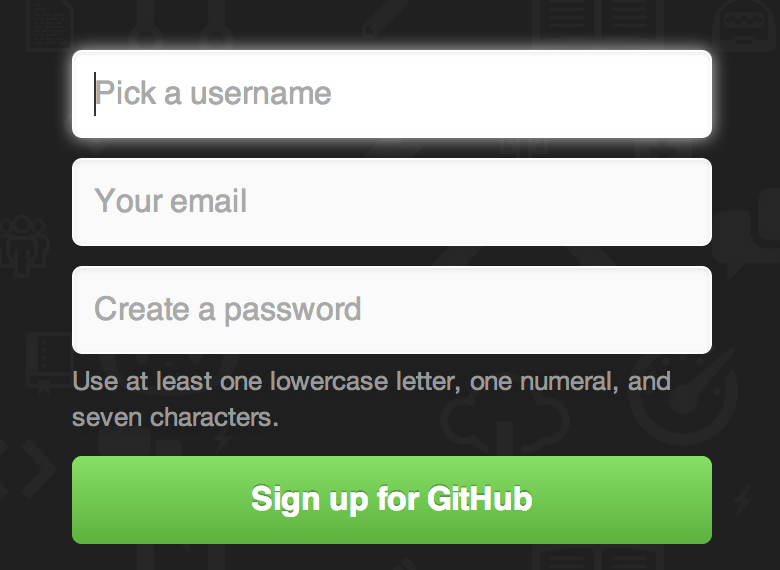
次にアップグレードプランの料金ページが表示されますが、今は無視して問題ありません。GitHubは、提供したアドレスを確認するためのメールを送信します。これを行ってください。これは非常に重要です(後で説明します)。
|
注
|
GitHubは、一部の高度な機能を除いて、ほぼすべての機能を無料アカウントで提供しています。 GitHubの有料プランには、高度なツールと機能、および無料サービスの制限の増加が含まれますが、この書籍ではこれらについては触れません。利用可能なプランとその比較に関する詳細については、https://github.com/pricingをご覧ください。 |
画面左上のOctocatロゴをクリックすると、ダッシュボードページに移動します。これでGitHubを使用する準備が整いました。
SSHアクセス
現時点では、https://プロトコルを使用してGitリポジトリに完全に接続でき、設定したばかりのユーザー名とパスワードで認証できます。ただし、公開プロジェクトをクローンするだけであれば、サインアップする必要すらありません。作成したばかりのアカウントは、後でプロジェクトをフォークし、フォークにプッシュするときに役立ちます。
SSHリモートを使用したい場合は、公開鍵を設定する必要があります。まだ持っていない場合は、SSH公開鍵の生成を参照してください。ウィンドウの右上にあるリンクを使用して、アカウント設定を開きます。
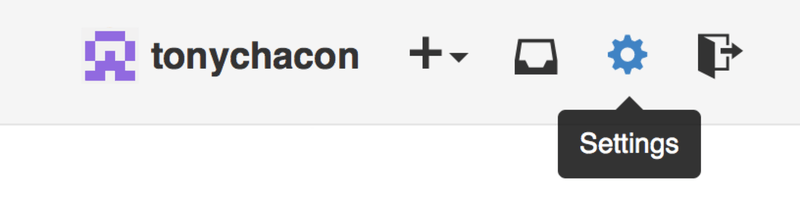
次に、左側の「SSH keys」セクションを選択します。
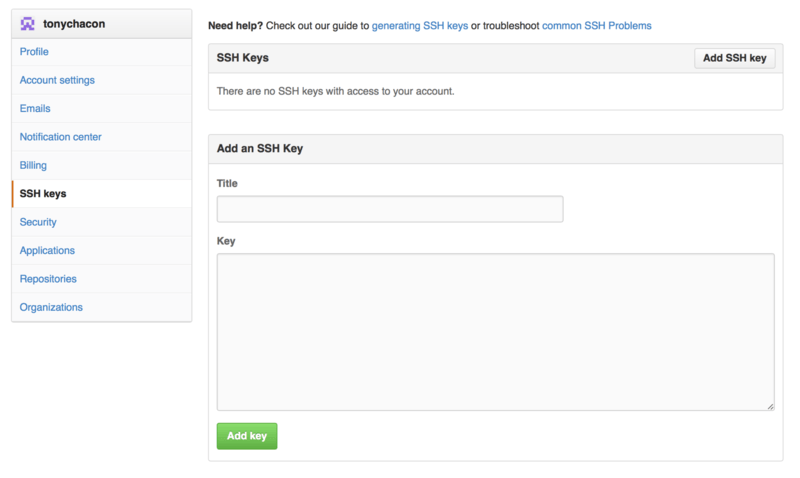
そこから「Add an SSH key」ボタンをクリックし、キーに名前を付け、~/.ssh/id_rsa.pub(またはあなたが命名したファイル)の公開鍵ファイルの内容をテキストエリアに貼り付け、「Add key」をクリックします。
|
注
|
SSHキーには、後で思い出せるような名前を付けてください。各キーに名前を付けることができます(例: 「マイラップトップ」や「仕事用アカウント」)。そうすれば、後でキーを無効にする必要がある場合に、どのキーを探しているのか簡単にわかります。 |
あなたのアバター
次に、必要であれば、自動生成されたアバターを自分の選択した画像に置き換えることができます。まず、「プロフィール」タブ(SSHキーのタブの上)に移動し、「新しい画像をアップロード」をクリックします。
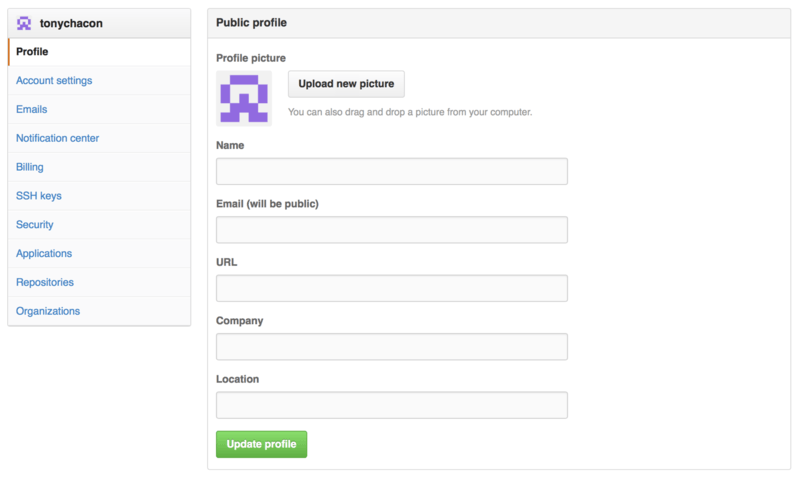
ハードドライブにあるGitロゴのコピーを選択すると、トリミングする機会が与えられます。
これで、サイトで交流するどこでも、あなたのユーザー名の横にあなたのアバターが表示されます。
人気のあるGravatarサービス(WordPressアカウントでよく使用されます)にアバターをアップロードしたことがある場合は、そのアバターがデフォルトで使用されるため、この手順を行う必要はありません。
あなたのメールアドレス
GitHubがあなたのGitコミットをユーザーにマッピングする方法は、メールアドレスによって行われます。コミットで複数のメールアドレスを使用しており、GitHubにそれらを適切にリンクさせたい場合は、使用したすべてのメールアドレスを管理者セクションのメールセクションに追加する必要があります。
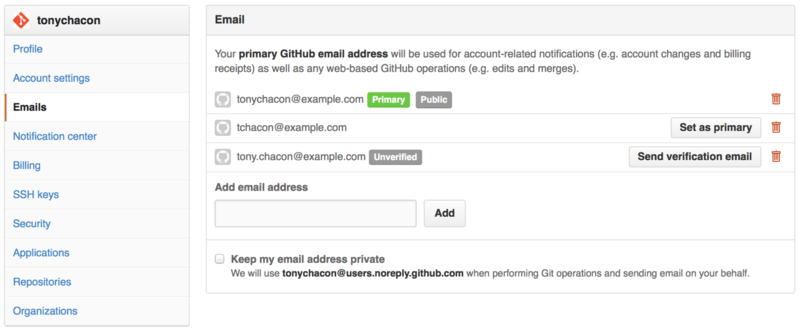
すべてのメールアドレスを追加するでは、いくつかの異なる状態が可能であることがわかります。一番上のアドレスは検証済みで、プライマリアドレスとして設定されており、通知や領収書が届く場所です。2番目のアドレスは検証済みであり、切り替えたい場合はプライマリとして設定できます。最後のアドレスは未検証であり、プライマリアドレスにすることはできません。GitHubがサイト上のどのリポジトリのコミットメッセージにこれらのいずれかを見つけた場合、それはあなたのユーザーにリンクされます。
二要素認証
最後に、セキュリティを強化するために、二要素認証(「2FA」)を設定することを強くお勧めします。二要素認証は、パスワードが何らかの形で盗まれた場合にアカウントが侵害されるリスクを軽減するために、近年ますます普及している認証メカニズムです。これを有効にすると、GitHubは2つの異なる認証方法を要求するため、どちらか一方が侵害されたとしても、攻撃者があなたのアカウントにアクセスすることはできなくなります。
二要素認証の設定は、アカウント設定の「セキュリティ」タブで見つけることができます。
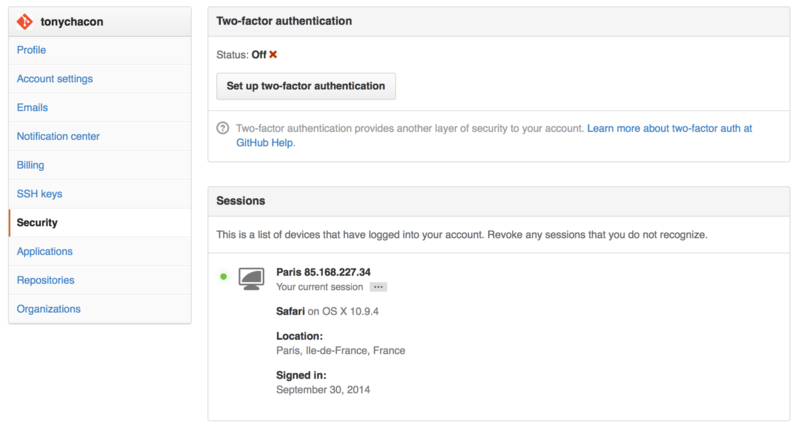
「二要素認証を設定」ボタンをクリックすると、設定ページに移動し、電話アプリを使用して2番目のコード(「時間ベースのワンタイムパスワード」)を生成するか、ログインが必要になるたびにGitHubからSMSでコードを送信させるかを選択できます。
希望する方法を選択し、2FAを設定するための指示に従うと、アカウントのセキュリティが少し強化され、GitHubにログインするたびにパスワードに加えてコードを提供する必要があります。
